ps旋风图案制作教程
来源:网络收集 点击: 时间:2025-11-20【导读】:
ps旋风图案制作教程详解。
打开Adobe Photoshop CS5软件,进入软件工作界面;
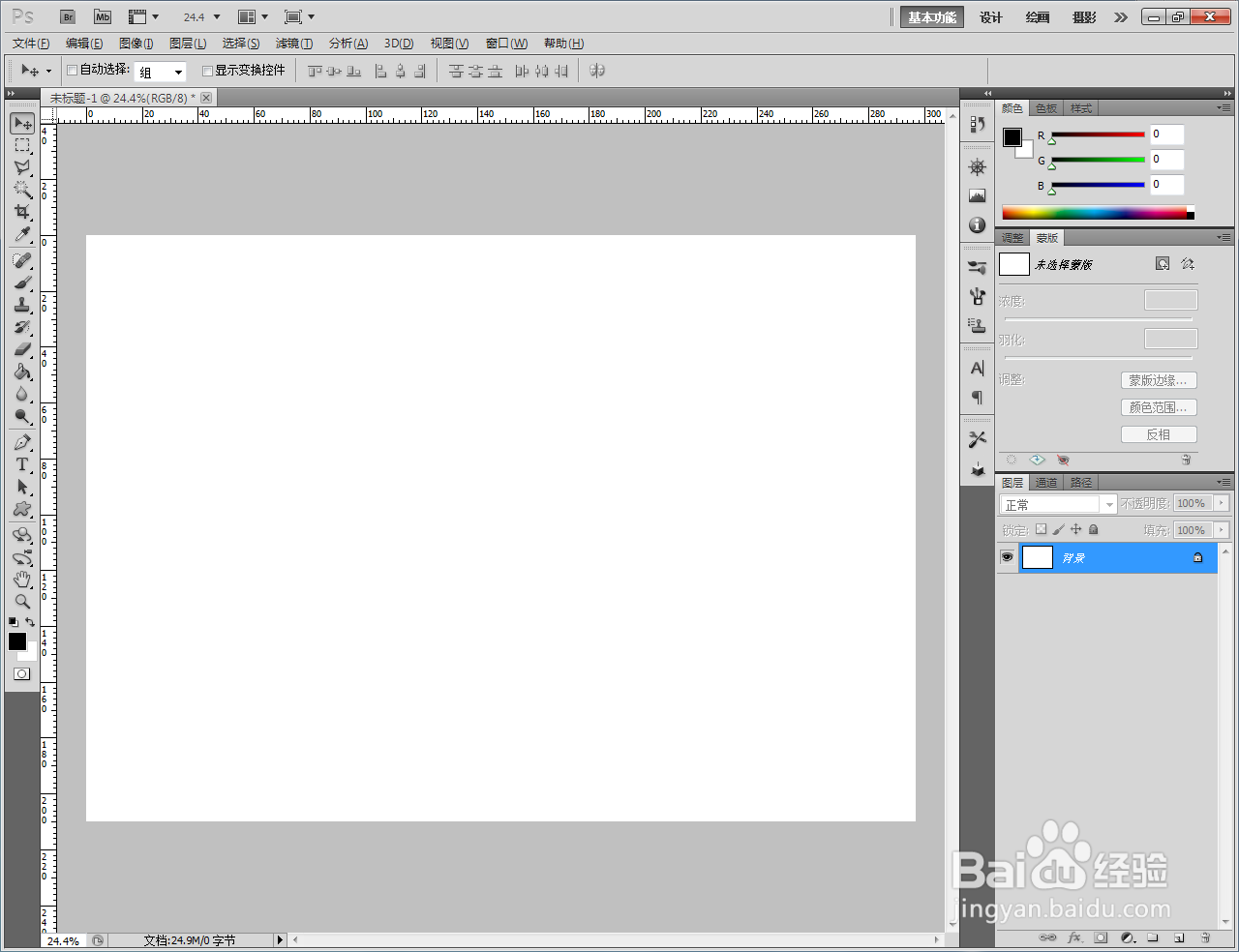
点击【自定义形状工具】,点击【形状】,选择图示形状花图案,设置好形状颜色后,在作图区域绘制出来;
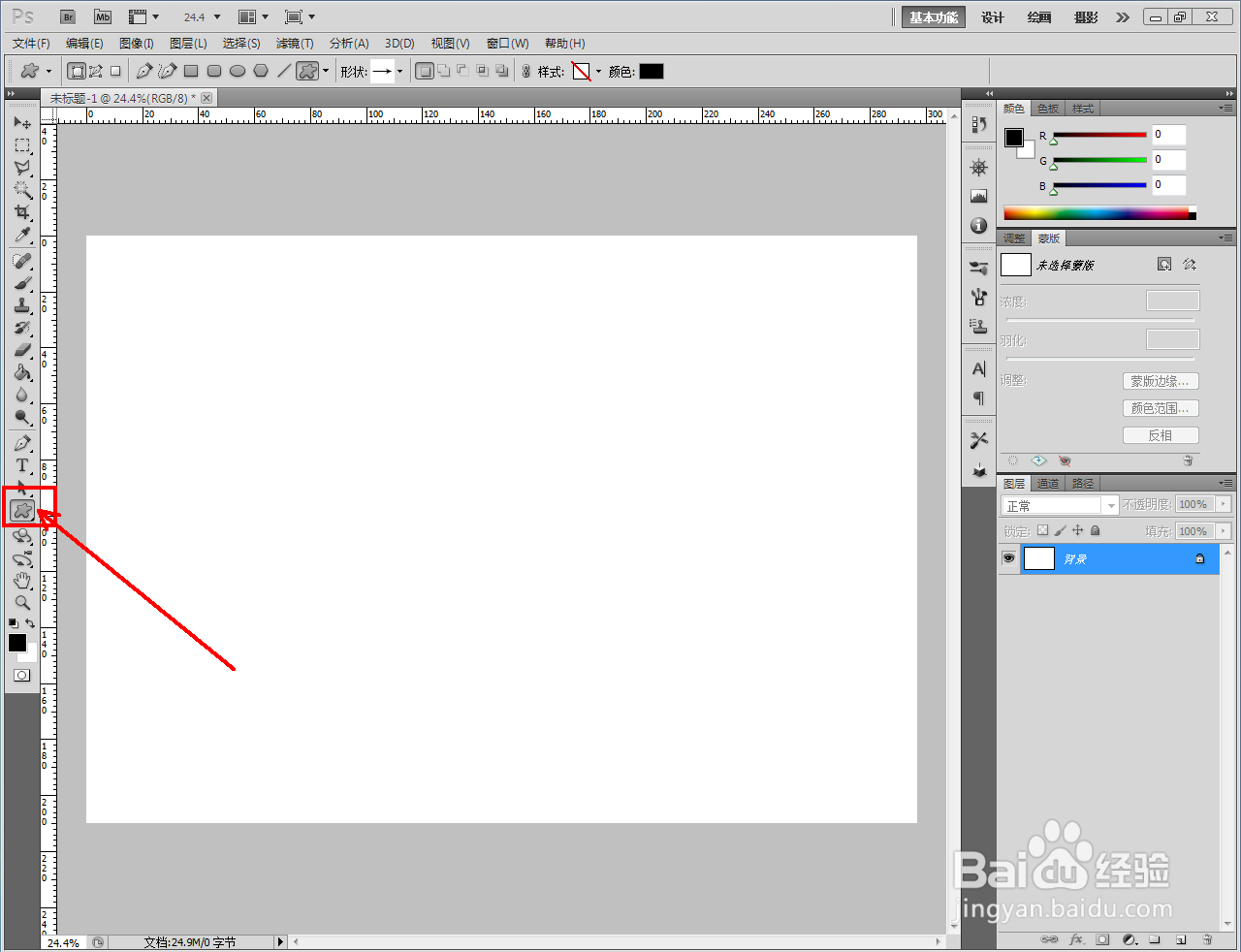
鼠标右键点击图案图层空白区域-【格式化图层】,将图层格式化(如图所示);

选中图案图层,点击【滤镜】-【扭曲】-【旋转扭曲】,弹出旋转扭曲设置栏后,按图示设置好旋转扭曲的各个参数;

按下键盘【Ctrl】+【T】键,按图示对图案形状进行拉伸,这样我们的旋风图案就制作完成了。以上就是关于ps旋风图案制作方法的所有介绍。
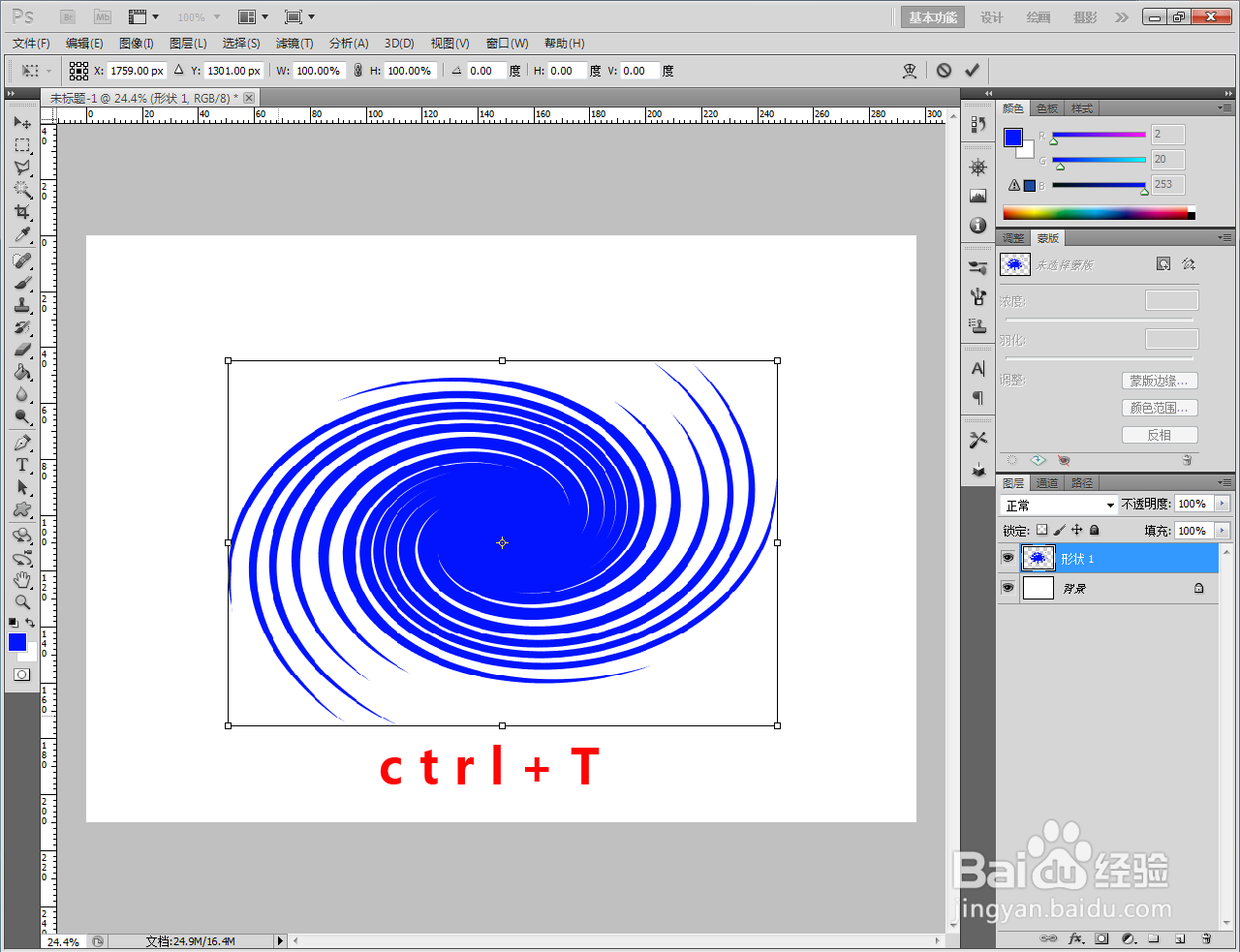
版权声明:
1、本文系转载,版权归原作者所有,旨在传递信息,不代表看本站的观点和立场。
2、本站仅提供信息发布平台,不承担相关法律责任。
3、若侵犯您的版权或隐私,请联系本站管理员删除。
4、文章链接:http://www.1haoku.cn/art_1284954.html
上一篇:日记格式怎么写
下一篇:妈妈对孩子发脾气好不好?有什么影响?
 订阅
订阅